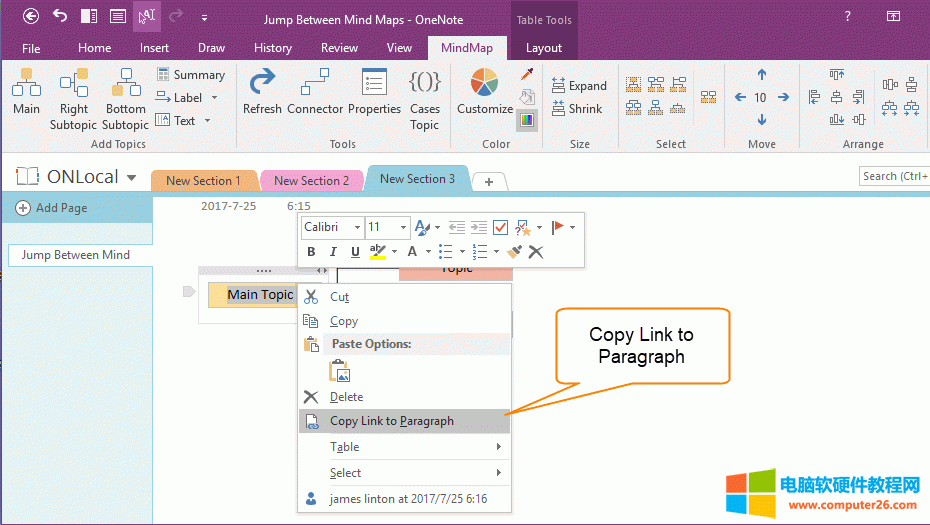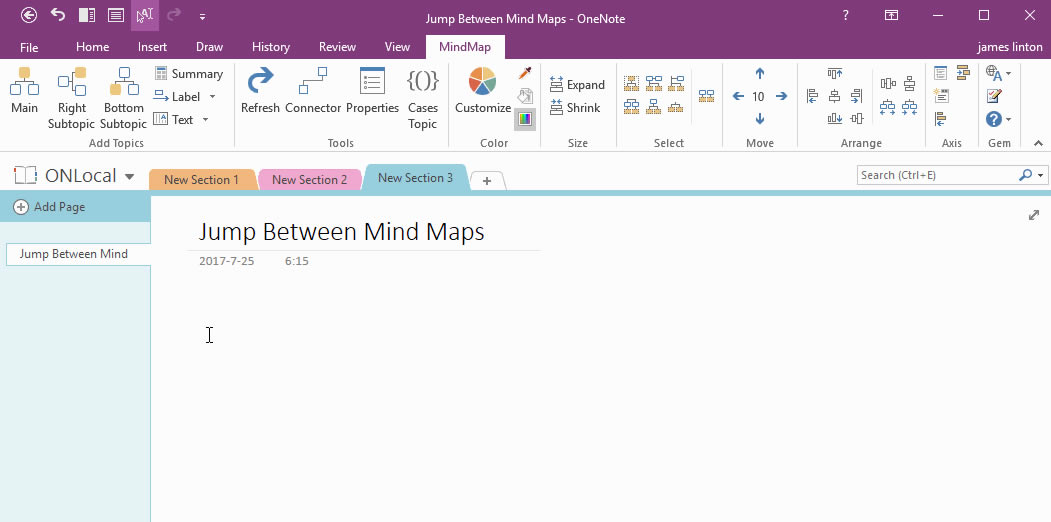| 办公软件是指可以进行文字处理、表格制作、幻灯片制作、图形图像处理、简单数据库的处理等方面工作的软件。目前办公软件朝着操作简单化,功能细化等方向发展。办公软件的应用范围很广,大到社会统计,小到会议记录,数字化的办公,离不开办公软件的鼎力协助。另外,政府用的电子政务,税务用的税务系统,企业用的协同办公软件,这些都属于办公软件。 复制指向段落的链接
OneNote 提供一个特别有用的功能,“复制指向段落的链接”。我们将使用这个功能来实现,在多个思维导图中进行互相跳转。
首先,选中一个段落,点击鼠标右键,在弹出的右键菜单下,就可以找到“复制指向段落的链接”这一功能。
多个脑图间进行跳转
我们先创建好 2 个脑图。
在脑图 1 中创建跳到脑图 2 的链接:
- 在脑图 2 中,选中 Main Topic 2 主题的文字。然后,右击鼠标,在右键菜单中,点击“复制指向段落的链接”。
- 在脑图 1 中,在任意一个副题中。按 Ctrl + V,进行粘贴操作。则,OneNote 会直接粘贴 Main Topic 2 文字,并且带有一个指向脑图 2 的 Main Topic 2 主题的链接。
?这样,我们就实现了,在脑图 1 中点击这个链接,会跳转到脑图 2 了。
在脑图 2 中创建跳转到脑图 1 的链接:
- 在脑图 1 中,选中 Main Topic 1 主题。然后,右击鼠标,在右键菜单中,点击“复制指向段落的链接”。
- 在脑图 2 中,在 Main Topic 2 主题中选中 << 。然后,右击鼠标,在右键菜单中,使用“链接”功能或者直接按 Ctrl + K,来创建一个链接,指向脑图 1 的 Main Topic 1。
?这样,我们就实现了,在脑图 1 中点击这个链接,会跳转到脑图 2 了。
有了这两个链接,我们就可以实现,在 2 个思维导图中进行互相跳转。
演示
Office办公软件是办公的第一选择,这个地球人都知道。
|